Якщо ви витратили години на свій аудіопроект, останнє, що вам потрібно, — це катастрофа, яка марнує ваш час і зусилля. Ви можете бути готові, застосувавши хорошу практику резервного копіювання з першого дня.
Цей посібник проведе вас через безпечний метод резервного копіювання файлів REAPER. Зберігайте свої музичні проекти в безпеці та більше ніколи не турбуйтеся про втрату роботи.
1. Створіть резервну папку
Першим кроком до захисту ваших файлів REAPER є створення резервної папки. Хоча REAPER автоматично зберігає вашу роботу в папці вашого проекту, зберігати всю вашу роботу в одному місці може бути ризиковано. Достатньо лише випадкового видалення або апаратної помилки, і ваша робота буде втрачена.
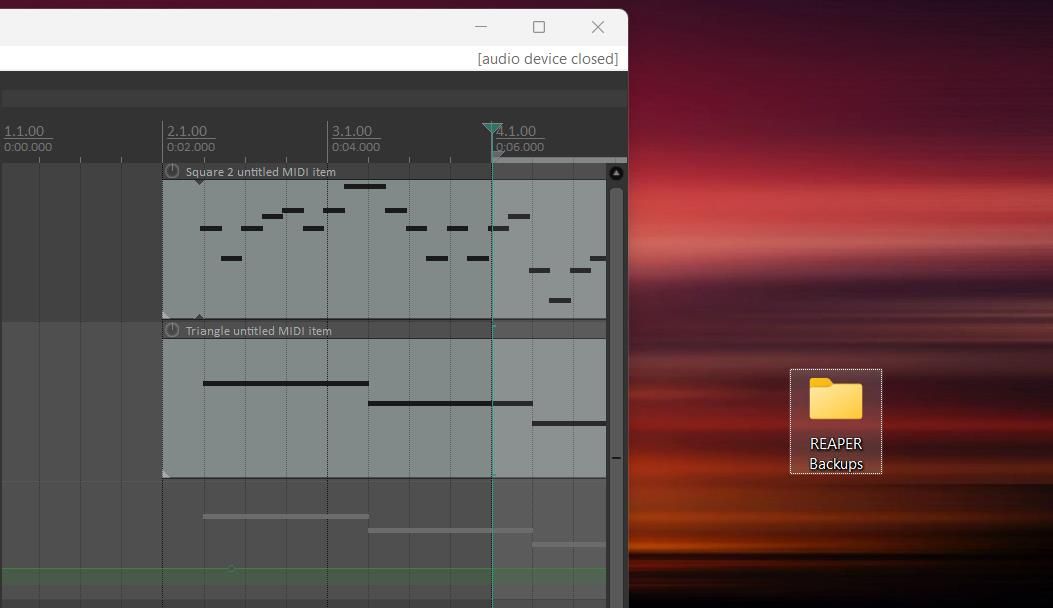
У цьому посібнику ми створимо папку резервної копії на робочому столі, але ви можете створити папку в будь-якому місці. Ви можете використовувати зовнішній жорсткий диск, зберігаючи там усі свої музичні файли. Додайте нову папку та назвіть її «Резервні копії REAPER».
2. Увімкніть автозбереження
Функція автоматичного збереження REAPER необхідна для збереження актуальних версій ваших аудіопроектів. Це особливо корисно, якщо ви часто забуваєте зберігати свою роботу. Щоб увімкнути цю функцію, вам потрібно буде перейти до налаштувань REAPER. Використовуйте комбінацію клавіш Ctrl + P (Windows) або Cmd + , (Mac).
На бічній панелі натисніть вкладку «Проект», щоб перейти до налаштувань проекту. Для всіх основних параметрів резервного копіювання ми розглянемо налаштування під заголовком Збереження проекту. Переконайтеся, що перші два прапорці встановлено, як показано нижче.
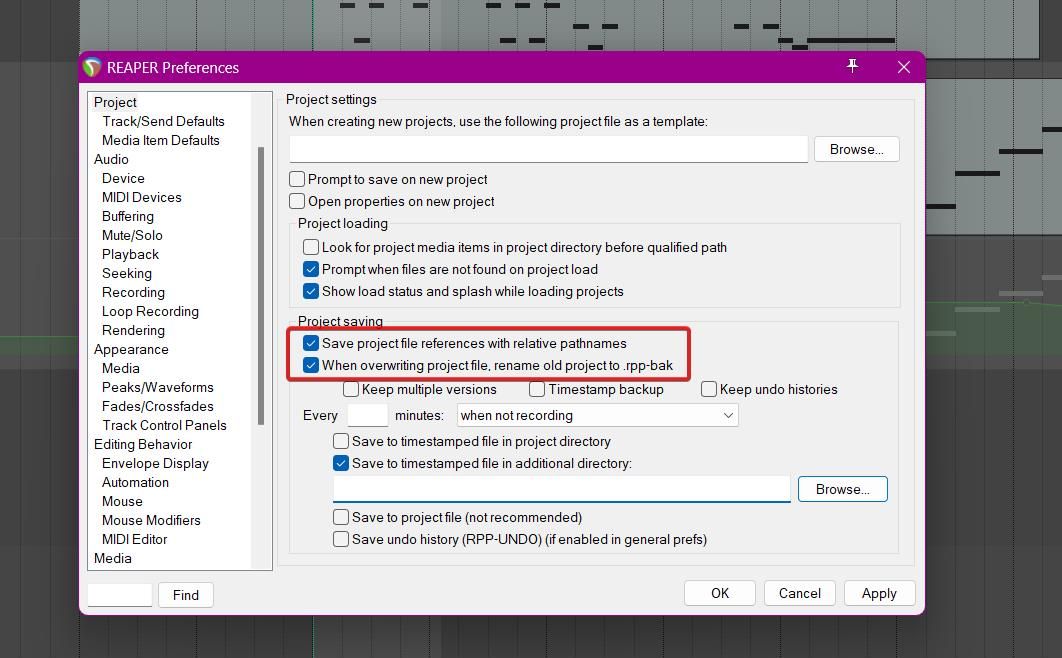
Установивши позначку в другому полі, REAPER зможе зберігати оновлений файл резервної копії кожного разу, коли ваш проект зберігається. Це робиться шляхом призначення попередньо збереженої версії файлу резервної копії, зберігаючи найновішу версію в каталозі вашого проекту.
Під прапорцями ви побачите параметр Кожні Х хвилин. Введіть, як часто ви хочете зберігати свій проект, і виберіть опцію зі спадного меню. Якщо ви не хочете, щоб збереження файлів переривало запис, виберіть у списку опцію «Коли не записується».
3. Спрямуйте REAPER до папки резервних копій
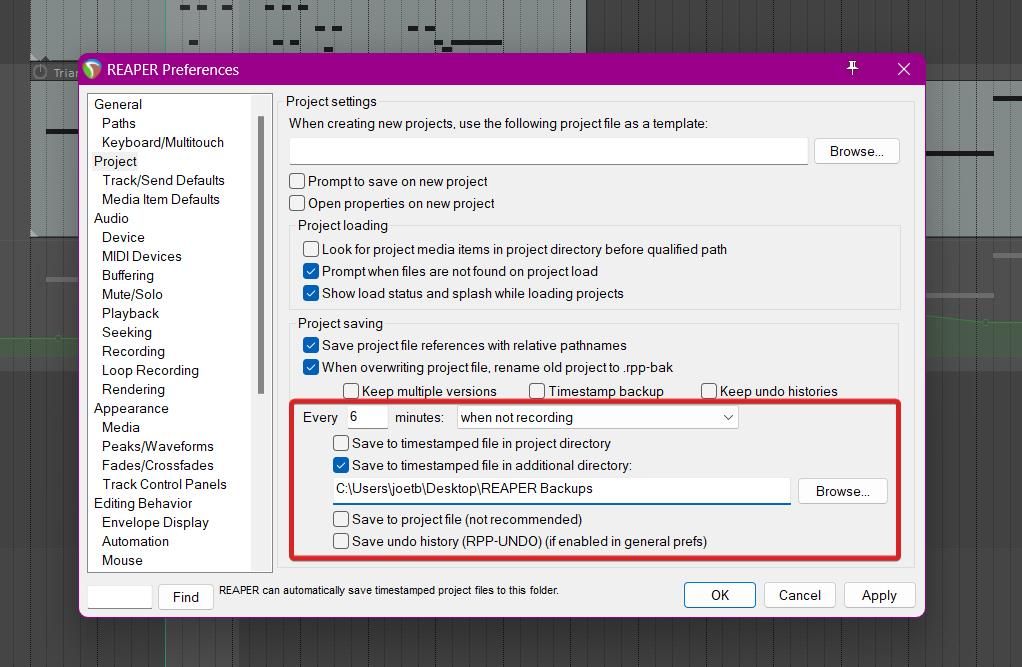
Якщо автозбереження ввімкнено, тепер ви можете направити REAPER у папку резервної копії, щоб зберігати найновіші версії файлів вашого проекту. Ось як повідомити REAPER, де зберігати резервні файли:
Якщо ці параметри ввімкнено, REAPER тепер може зберігати останню версію вашого проекту як файл резервної копії. Якщо ви не ввімкнули Зберігати кілька версій, REAPER замінить старий файл резервної копії останньою версією вашого проекту, а не зберігатиме кілька файлів резервної копії.
4. Доступ до резервних копій файлів
Якщо сталася катастрофа, і ви втратили аудіопроект, ви можете покластися на файл резервної копії, щоб переконатися, що нічого не втрачено. Хоча є кілька способів відновлення видалених файлів на Windows і Mac, ці методи не гарантовано працюють, тому резервне копіювання є найбезпечнішим варіантом.
Файли резервних копій мають розширення .rpp-bak, що відрізняє їх від звичайних файлів REAPER, які мають розширення .rpp. Ось як завантажити файл резервної копії:
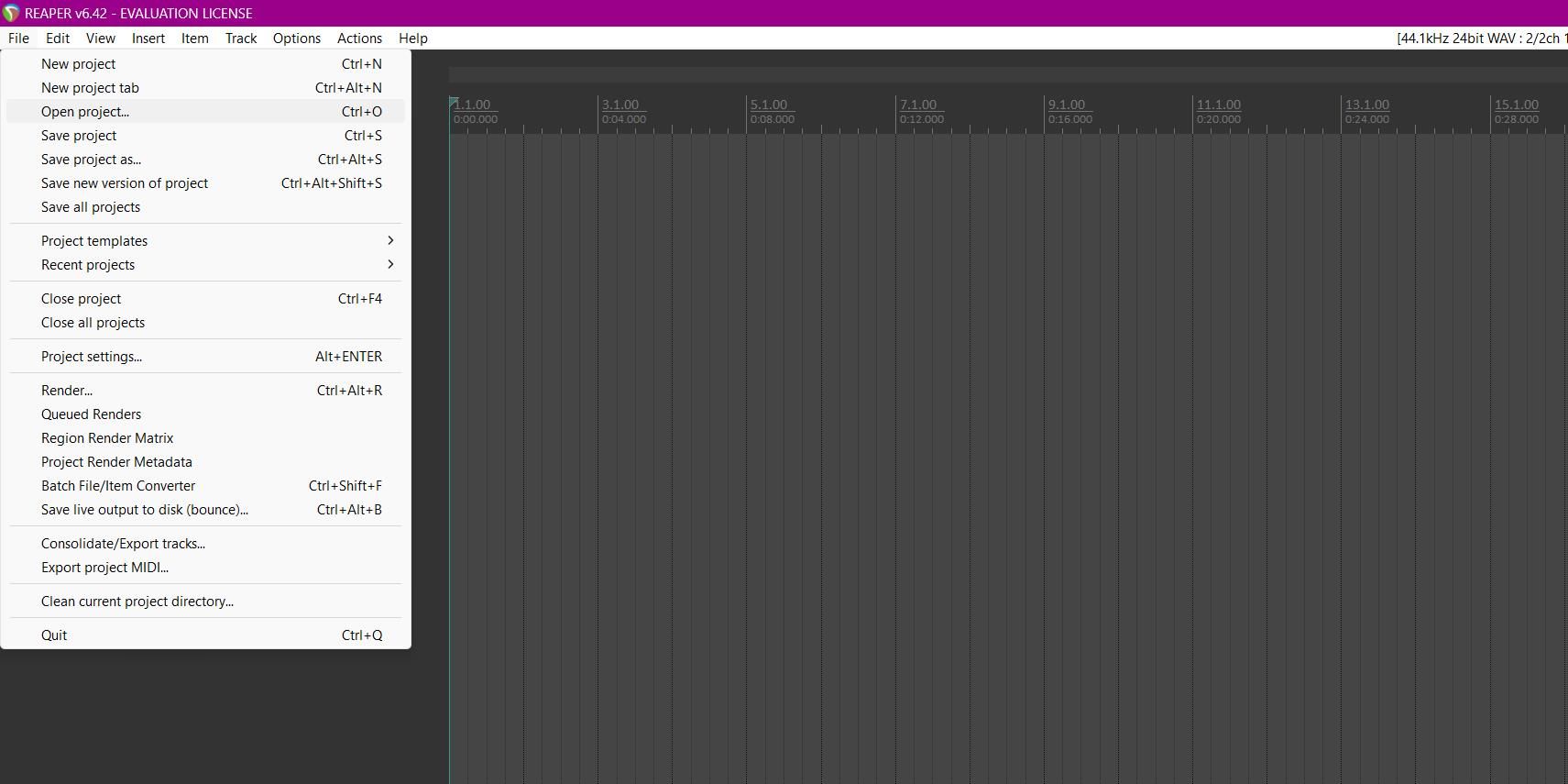
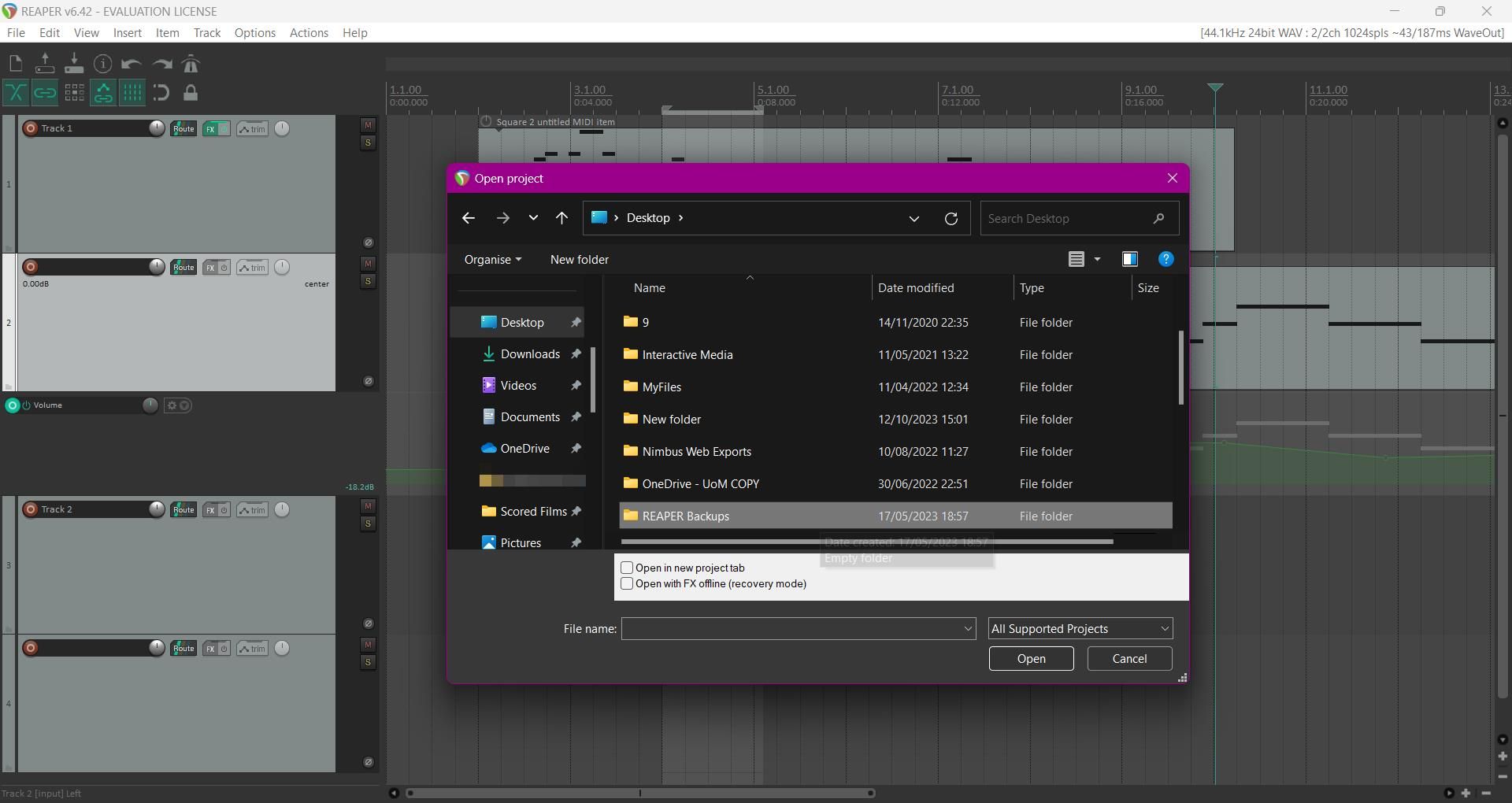
Під час завантаження файлу резервної копії він спочатку не буде збережений, тому важливо зберегти файл резервної копії як звичайний проект REAPER, перш ніж виконувати будь-яку роботу. Натисніть Ctrl + S (Windows) або Cmd + S (Mac), щоб відкрити діалогове вікно збереження. Виберіть місце для збереження файлу .rpp і натисніть «Зберегти».
Безпечно створюйте резервні копії своїх файлів, щоб не втратити роботу
Дотримуючись цього посібника, ви матимете безпечний спосіб зберігання резервних копій файлів для ваших музичних проектів, тож вам не доведеться турбуватися про втрату дорогоцінної роботи. А завдяки функції автоматичного збереження REAPER ви не будете турбуватися про резервне копіювання файлів вручну.
Не чекайте, доки станеться помилка, перш ніж розпочати резервне копіювання музичних файлів — дотримуйтеся хорошої процедури резервного копіювання зараз і збережіть свої файли в безпеці.

